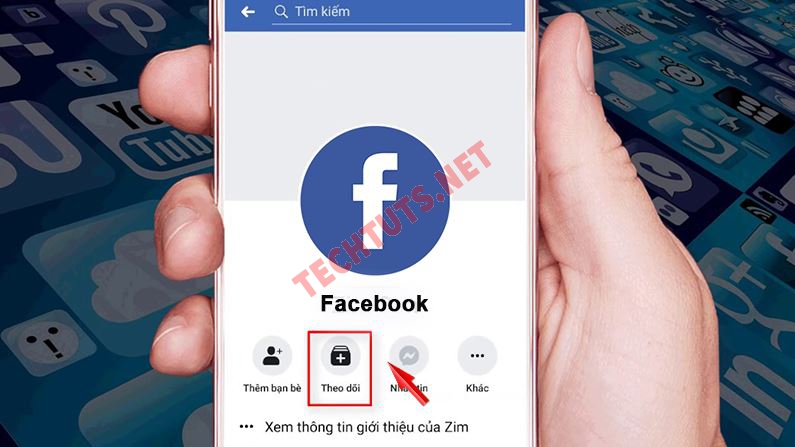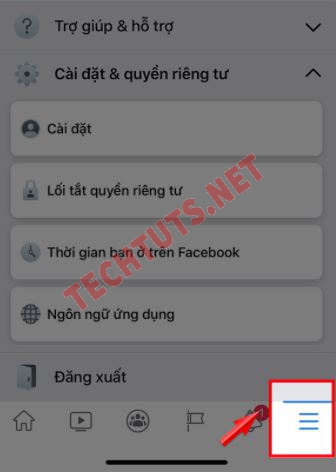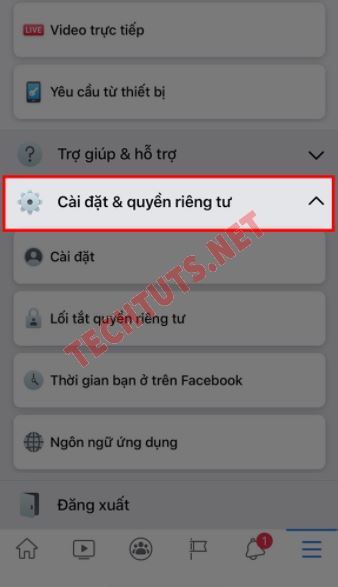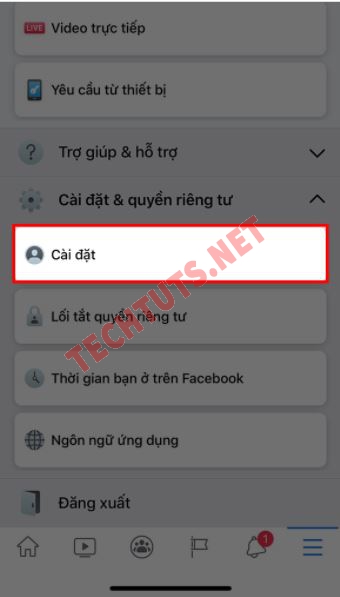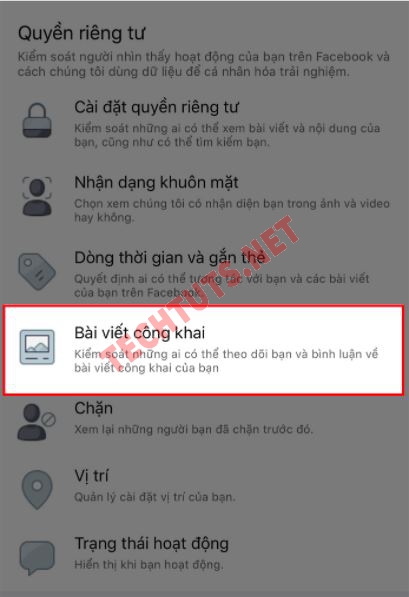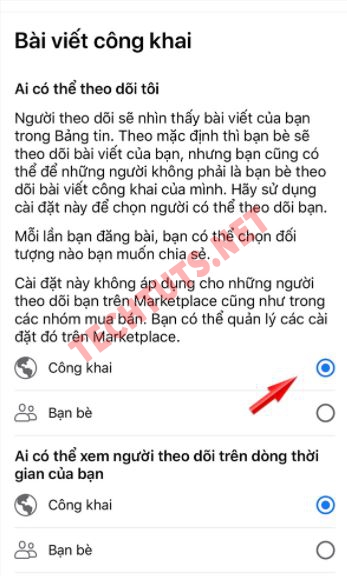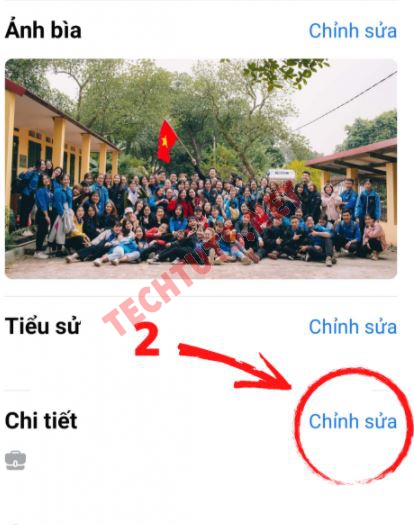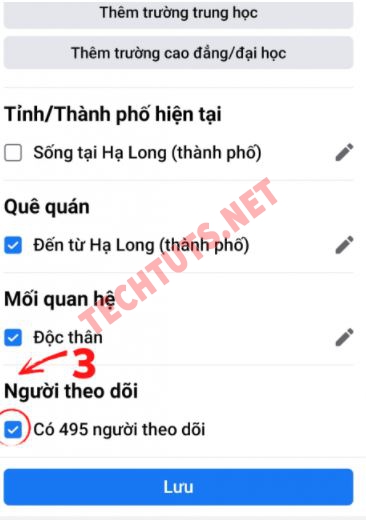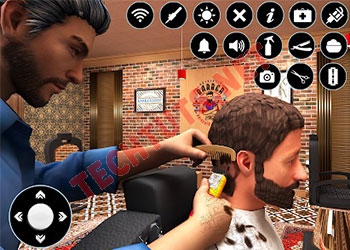Cách bật hiển thị số người theo dõi trên Facebook cập nhật 2025
Hướng dẫn người dùng cách bật hiển thị người theo dõi trên Facebook bằng điện thoại (iPhone & Android) và máy tính chi tiết nhất 2025, xem ngay tại đây.
Có một số trường hợp người dùng Facebook vô tình xóa tính năng bật hiển thị người theo dõi trên Facebook đi và không thể thấy được số người theo dõi trên trang cá nhân (hoặc bạn không để chế độ người theo dõi công khai). Ngoài ra cũng có thể là do bạn chưa đủ 18 tuổi nên sẽ bị Facebook hạn chế tính năng này.
Nếu bạn đang gặp phải những tình trạng trên mà chưa biết hướng giải quyết ra sao, thì hãy tham khảo bài viết bên dưới của techtuts, bài viết sẽ hướng dẫn cho bạn cách bật hiển thị số người theo dõi trên Facebook bằng máy tính và điện thoại (cập nhật mới nhất theo phiên bản Facebook 2025)
I. Tại sao phải bật hiển thị người theo dõi trên Facebook?
Chế độ theo dõi trên Facebook tỏ ra khá quan trọng với những lý do sau:
- Nhằm cho mọi người dùng FB biết được trang cá nhân của bạn được bao nhiêu người theo dõi và thể hiện được độ HOT của mình trên mạng xã hội.
- Giúp tăng độ tin cậy cho trang FB cá nhân của bạn, đặc biệt là đối với người dùng nổi tiếng hay những người sử dụng Facebook để kinh doanh bán hàng online mà sử dụng song song phần mềm quản lí bán hàng, quảng cáo, đặc biệt là Meta Business Suite.
Tóm lại không riêng gì những người nổi tiếng, dù bạn là một người dùng FB bình thường thì cũng nên bật chế độ hiển thị số người theo dõi Facebook.
II. Cách bật chế độ theo dõi Facebook trên Máy tính và điện thoại cập nhật 2025
Hiện nay, Facebook không ngừng thay đổi phiên bản mới từ việc hiển thị chế độ theo dõi, đăng tải video Facebook hay cho đến khóa hoặc mở khóa tài khoản trang cá nhân,....nên các tính năng có sẵn trên FB cũng sẽ phải liên tục cập nhật để đáp ứng nhu cầu của mọi người. Và trong phần này mình sẽ hướng dẫn các bạn cách bật chế độ theo dõi FB trên máy tính và điện thoại cập nhật mới nhất hiện nay như sau.
Lưu ý quan trọng:Trước khi có thể bật hiển thị người theo dõi trên Facebook thì các bạn cần phải tiến hành bật chế độ theo dõi trên Facebook trước đã nhé và trong phần này sẽ hướng dẫn thực hiện điều này.
1. Bật chế độ theo dõi Facebook trên Máy tính
Để có thể bật chế độ theo dõi FB trên máy tính thì các bạn thực hiện như sau:
Bước 1: Nhấn vào nút mũi tên xuống ở góc phải của Facebook, chọn Cài đặt & quyền riêng tư > Cài đặt.
.jpg)
Chọn Cài đặt & quyền riêng tư.
.jpg)
Chọn cài đặt.
Bước 2: Hộp thoại mới xuất hiện, bạn hãy chọn Bài viết công khai phần bên trái màn hình. Tại mục Ai có thể theo dõi tôi, bạn hãy nhấn vào nút Bạn bè và chuyển thành Mọi người là được.
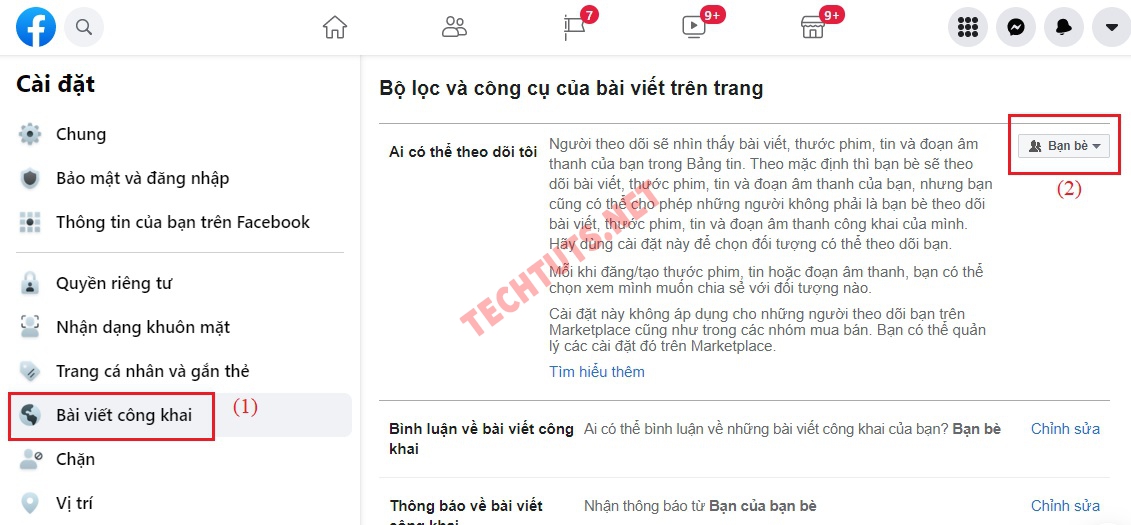
Lưu ý: Ngoài cách bật chế độ hiển thị người theo dõi trên FB của bạn thì bạn cũng có thể tham khảo thêm tính năng cải thiện chất lượng video đăng tải trên FB. Bởi vì khi người dùng thường xuyên xem hình ảnh cũng như xem video Facebook bị mờ, thậm chí nội dung không còn thú vị như trước, nguy cơ người theo dõi sẽ bỏ fl bạn cũng sẽ rất cao.
2. Bật chế độ theo dõi Facebook trên điện thoại (iPhone /Android)
Dưới đây là cách bật hiển thị người theo dõi trên Facebook trên thiết bị điện thoại iPhone, còn trên điện thoại Android thì mọi ngươi thực hiện tương tự nhé, thông cảm cho mình vì thời gian trình bày bài viết tương đối dài. Các bước thực hiện như sau:
Bước 1: Truy cập Vào ứng dụng Facebook trên điện thoại, sau đó chọn biểu tượng 3 gạch ngang phía bên góc phải màn hình.
Chọn vào biểu tượng 3 gạch phía dưới bên góc phải màn hình.
Bước 2: Tiếp theo, bạn chòn vào Cài đặt và quyền riêng tư.
Chọn Cài đặt và quyền riêng tư.
Bước 3: Chọn Cài đặt.
Chọn Cài đặt.
Bước 4: Đi đến mục Quyền riêng tư => Chọn Bài viết công khai.
Chọn Bài viết công khai.
Bước 5: Tại mục Ai có thể theo dõi tôi, chọn chế độ Công khai, vậy là bạn đã bật nút theo dõi trên Facebook thành công rồi đấy, rất đơn giản phải không nào.
Tại mục Ai có thể theo dõi tôi, chọn Công khai.
Vậy là bạn đã mở nút theo dõi trên Facebook trên máy tính và điện thoại thành công, điều bạn cần làm tiếp theo chính là bật hiển thị người theo dõi trên Facebook. Nếu trường hợp những bạn chưa đủ 18 tuổi thì sẽ không có mục Bài viết công khai, cho nên để giải quyết vấn đề này thì bạn tham khảo cách mở nút theo dõi Facebook cho người dưới 18 tuổi ở cuối bài viết này.
Ngoài ra, nhiều người dùng phàn nàn rằng mặc dù họ đã bật chế độ theo dõi trên Facebook lên rồi nhưng vẫn thấy có 0 người theo dõi, thì khả năng là FB của bạn chưa có lượt theo dõi nào hoặc có thể lý do FB của bạn đã bị ẩn hiển thị số người theo dõi Facebook, nếu gặp trường hợp này thì hãy tiếp tục tham khảo bài viết dưới đây nhé.
Lưu ý: Dù bạn là người dùng FB bằng điện thoại hay máy tính thì số lượt theo dõi trên Facebook chỉ tính cho những người nhấn nút theo dõi FB của bạn. Còn những người nhấn kết bạn thì sẽ không được tính dù bạn có chấp thuận hay không. Khi đã là bạn bè thì Facebook tự động không xếp những người đó vào danh sách theo dõi nữa, dù họ có đang theo dõi mình.
III. Cách bật hiển thị người theo dõi trên Facebook cá nhân bằng máy tính
Một trong những vấn đề mà người dùng FB thường gặp phải khi đã mở chế độ Follow trên Facebook nhưng vào trang cá nhân vẫn không thấy được số người theo dõi. Nguyên nhân thì chỉ có thể là bạn đã ẩn số người theo dõi FB, cho nên giải pháp sẽ là bật lại là xong, các bước thực hiện như sau:
Bước 1: Mở FB của bạn lên và đi đến trang cá nhân (nhớ là phải đi đến trang cá nhân FB nhé).
Bước 2: Nhìn vào mục Giới thiệu rồi nhấn vào nút Chỉnh sửa chi tiết.

Bước 3: Lúc này, tại cửa sổ Chỉnh sửa chi tiết, bạn hãy cuộn xuống dưới và tìm đến mục Người theo dõi, sau đó bật chế độ này lên là được (chuyển nút sang màu xanh như hình dưới để hiển thị lượt theo dõi trên Facebook). Cuối cùng nhấn nút Lưu. Hoàn thành!
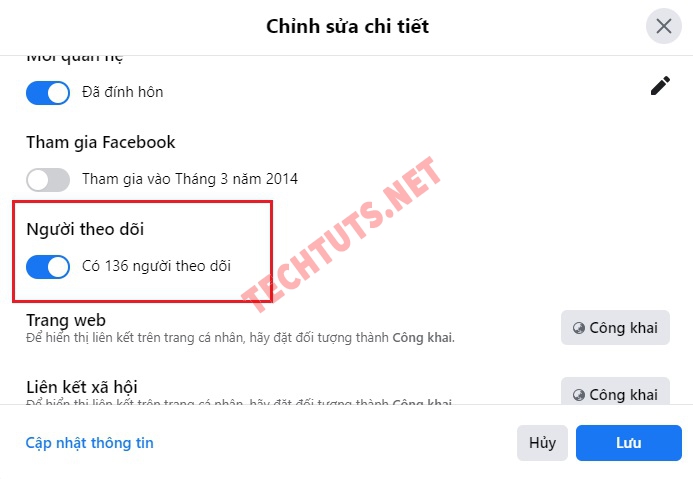
Lưu ý: Trong trường hợp không thấy mục Người theo dõi là do tài khoản cá nhân của bạn không có ai theo dõi.
IV. Cách bật hiển thị người theo dõi trên Facebook công khai bằng máy tính
Bạn vừa mới khắc phục lỗi không gọi được Video Facebook Messenger xong, bây giờ bạn lại muốn bật hiển thị người theo dõi trên Facebook công khai trên máy tính mà chưa biết cách nào chính xác? Hãy yên tâm nhé, sau đây là cách thực hiện mà bất cứ ai cũng có thể làm, cụ thể như sau:
Bước 1: Trên trang cá nhân FB của bạn, hãy nhấn vào mục Bạn bè. Sau đó nhân vào nút ba chấm và chọn Chỉnh sửa quyền riêng tư.
Lưu ý: Có hai biểu tượng dấu 3 chấm cho nên bạn hãy chú ý thật kỹ nhé.
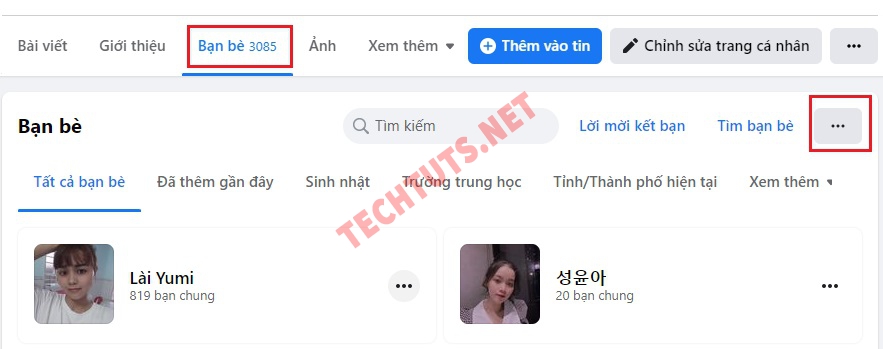
Bước 2: Trong mục Người theo dõi, hãy nhấn vào nó và chuyển sang trạng thái Công khai.

V. Cách bật hiển thị người theo dõi trên Facebook cá nhân bằng điện thoại
Ở "phần 3" của bài viết này mình đã hướng dẫn cách hiển thị số người theo dõi Facebook cá nhân bằng máy tính, còn trong phần này mình sẽ hướng dẫn bạn thực hiện trên điện thoại. Thao tác cũng tương tự như trên máy tính và chỉ khác một sô chi tiết thôi. Bạn có thể thực hiện theo các bước sau:
Lưu ý: Mình đang hướng dẫn trên điện thoại iPhone, còn bạn nào sử dụng thiết bị điện thoại Android thì hãy làm tương tự nhé.
Bước 1: Đầu tiên bạn hãy mở ứng dụng Facebook lên và truy cập vào trang FB cá nhân của bạn. Nhấn vào nút Chỉnh sửa chi tiết công khai.
Bước 2: Cuộn xuống và tìm đến mục Chi tiết, sau đó chọn vào nút Chỉnh sửa bên cạnh mục này.
Bước 3: Đánh dấu V vào ô Có … người theo dõi sau đó nhấn Lưu là bạn đã hoàn thành rồi đấy.
Lưu ý: Dấu 3 chấm ở trên là số người theo dõi trang cá nhân FB của bạn, mình không biết trang bạn có bao nhiêu nên mình để trống.
VI. Cách bật chế độ hiển thị số người theo dõi công khai trên Facebook bằng điện thoại
Ở "phần 4" của bài viết đã hướng dẫn cách thực hiện bằng máy tính và trong phần này mình sẽ hướng dẫn các bạn bật hiển thị số người theo dõi công khai trên Facebook bằng điện thoại. Tuy nhiên, để có thể hiển thị công khai thì hiện tại bạn chỉ có thể dùng máy tính, cho nên bạn hãy lướt lên "phần 4" của bài viết này để tham khảo cách thực hiện nhé.
VII. Cách bật chế độ theo dõi trên Facebook cho người dưới 18 tuổi
Nếu không may mắn khi đã thực hiện hết các cách trên nhưng chỉ bạn và bạn bè nhìn thấy số người theo dõi, còn những ai không kết bạn không nhìn thấy thì trường hợp này chỉ có thể là do tài khoản đăng ký FB chưa đủ 18 tuổi và Facebook đã khóa tính năng này lại.
Giải pháp an toàn chính là thay đổi tuổi cho trên FB của bạn, nhưng mình lại có giải pháp hữu ích hơn rất nhiều và không cần phải động chạm đến ngày sinh, đó là thực hiện bật hiển thị số người theo dõi trên Facebook như đã hướng dẫn ở "phần 2" của bài viết và chỉ cần làm thêm 2 bước nữa là ok.
Cụ thể, các bước thực hiện như sau:
Bước 1: Tại trang chủ của Facebook, bạn hãy nhấn vào biểu tượng Mũi tên xuống ở góc trên phải của màn hình. Sau đó chọn Cài đặt & quyền riêng tư
.jpg)
Chọn Cài đặt & quyền riêng tư.
Bước 2: Chọn Cài đặt.
.jpg)
Chọn cài đặt.
Bước 3: Hộp thoại mới xuất hiện, bạn hãy chọn Quyền riêng tư, sau đó tìm đến mục Hoạt động của bạn hãy nhấn chọn Bao gồm Công khai là một tùy chọn trong bộ chọn đối tượng?
Bước 4: Nhấn chọn Cho phép đăng công khai.
Bước 5: Nhấn F5 để làm mới lại trang Facebook của bạn, mục đích là để nhìn thấy mục Bài viết công khai. Sau khi thấy rồi thì bạn hãy nhấn vào đó rồi chỉnh sửa ở mục Ai có thể theo dõi tôi từ chế độ Bạn bè thành Mọi người. Vậy là xong.
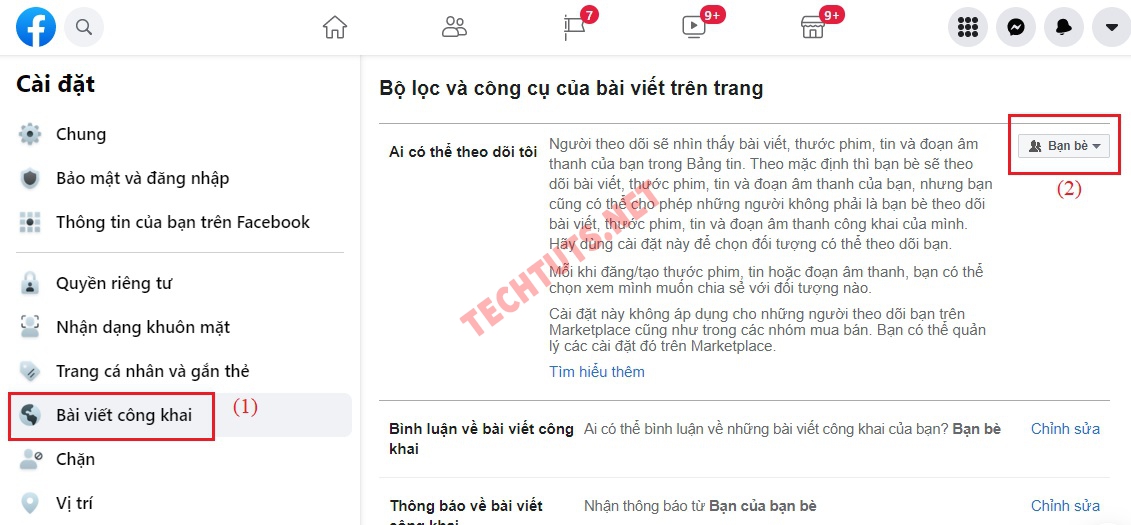
Tóm lại, để có thể mở khóa nút theo dõi trên Facebook cho người dưới 18 tuổi yêu cầu bạn phải thực hiện thêm bước 3 và bước 4. Nhưng đây mới chỉ hiển thị nút theo dõi của Facebook mà thôi, nếu muốn bật hiển thị người theo dõi trên Facebook công khai hoặc không công khai thì các bạn hãy lần lượt thực hiện như các phần mà techtuts đã chia sẻ ở trên. (Nghĩa là thực hiện cách hiển thị số người theo dõi trên Facebook cá nhân và cách bật hiển thị số người theo dõi công khai trên Facebook).
VIII. Câu hỏi thường gặp khi bật hiển thị người theo dõi trên Facebook
Tại sao Facebook không có mục người theo dõi trên điện thoại?
Nguyên nhân không nhìn thấy người theo dõi trên trang cá nhân của mình là do cơ chế bảo vệ an toàn trẻ vị thành niên dưới 18 tuổi của Facebook. Mục Followers (Người theo dõi) này chỉ xuất hiện, sau khi người dùng vị thành niên tự thiết lập thủ công chế độ công khai cho các bài đăng. Để khắc phục tình trạng này thì bạn hãy tham khảo bài viết trên đây của mình, nhớ là thực hiện trình theo các phần từ trên xuống nhé.
Cách hiện số người theo dõi trên Facebook có khó không?
Nhìn chung thì cách làm hiện số người theo dõi trên Facebook không hề khó, bạn sẽ dễ dàng thực hiện trên máy tính và điện thoại. Tuy nhiên, để thực hiện cách bật theo dõi trên Facebook thì tài khoản của bạn phải cho phép theo dõi trên Facebook. Bên cạnh đó FB của bạn phải đang có người theo dõi thì mới có thể hiển thị và nhìn thấy số người theo dõi trên Facebook được.
Ngoài ra, nếu bạn muốn mọi người biết đến mình nhiều hơn mà lại chưa có tích xanh trên ứng dụng Facebook, thì hãy yên tâm nhé bạn có thể sống ảo bằng cách sử dụng vô số những avatar Facebook tích xanh siêu xịn ngay tại đây.
Lời kết: Vậy là bài viết trên đã hướng dẫn cách bật hiển thị người theo dõi trên Facebook bằng máy tính và điện thoại (Android & iPhone). Các bạn cần phải tham khảo thật kỹ và làm theo trình tự các phần từ trên xuống thì mới có thể thực hiện được nhé.
Mong rằng những chia sẻ trên sẽ hữu ích với bạn, đừng quên theo dõi chuyên mục Ứng dụng trên website techtuts.net để cập nhật thêm nhiều app, công cụ, phần mềm và mẹo hay khác trên ứng dụng của bạn nhé!

 Cách kiểm tra & nâng cấp phiên bản NET Framework trên Win 10
Cách kiểm tra & nâng cấp phiên bản NET Framework trên Win 10 .jpg) Cách thay đổi theme Windows 11 để tạo giao diện đẹp hơn
Cách thay đổi theme Windows 11 để tạo giao diện đẹp hơn  Tải bộ theme Windows 10 đẹp nhất cho máy tính, laptop 2025
Tải bộ theme Windows 10 đẹp nhất cho máy tính, laptop 2025  Cách nén và giải nén file trên máy tính bằng Winrar và 7-Zip
Cách nén và giải nén file trên máy tính bằng Winrar và 7-Zip  Discord là gì? Cách đăng ký Discord trên máy tính để trò chuyện
Discord là gì? Cách đăng ký Discord trên máy tính để trò chuyện  Top 30+ phim hoạt hình Anime hay đáng xem nhất 2025
Top 30+ phim hoạt hình Anime hay đáng xem nhất 2025  Cách tạo USB boot Windows 11 bằng Rufus hiệu quả nhất
Cách tạo USB boot Windows 11 bằng Rufus hiệu quả nhất  Link nhóm kín Telegram - chống tối cổ cập nhật mới 2025
Link nhóm kín Telegram - chống tối cổ cập nhật mới 2025  Chia sẻ link nhómkín Zalo miễn phí tối cổ HOT nhất 2025
Chia sẻ link nhómkín Zalo miễn phí tối cổ HOT nhất 2025  Cách nhập mã bia Sài Gòn 2025 bằng số điện thoại /kmbiasg.vn
Cách nhập mã bia Sài Gòn 2025 bằng số điện thoại /kmbiasg.vn  Top 25+ game nhẹ cho máy tính cấu hình yếu không nên bỏ lỡ
Top 25+ game nhẹ cho máy tính cấu hình yếu không nên bỏ lỡ  Top truyện tranh 18+ HD không che kích thích mọi cảm giác
Top truyện tranh 18+ HD không che kích thích mọi cảm giác  Cách xem phim cùng bạn bè trên Discord cập nhật 2025
Cách xem phim cùng bạn bè trên Discord cập nhật 2025  List 20+ Anime Ecchi hấp dẫn khoe body nóng bỏng xịt cả mũi
List 20+ Anime Ecchi hấp dẫn khoe body nóng bỏng xịt cả mũi  Tải hình động Powerpoint đẹp mê ly để trang trí cho Slide
Tải hình động Powerpoint đẹp mê ly để trang trí cho Slide